安装VSCode需从官网下载macOS稳定版,解压后拖入Applications文件夹;若提示“来自未识别开发者”,可通过右键“打开”或在“安全性与隐私”中允许;安装后推荐配置Python、Prettier、GitLens等插件以提升效率;卸载时将VSCode.app移至废纸篓,并可删除~/Library/Application Support/Code文件夹以彻底清除配置。
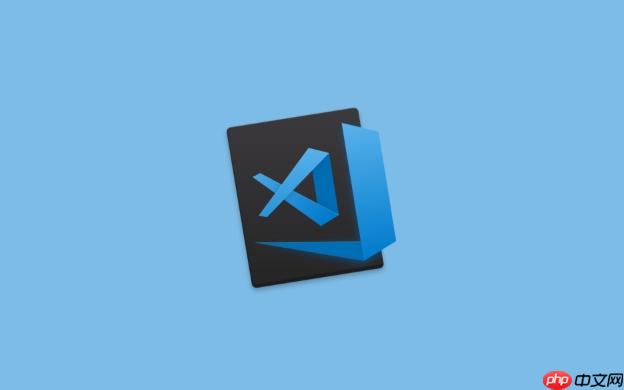
在Mac上安装VSCode,简单来说,就是下载安装包,解压,然后拖到Applications文件夹里。听起来很简单,但实际上可能会遇到一些小问题,比如权限问题,或者不知道去哪里下载最靠谱。下面详细说说整个过程。
下载安装包,解压,拖到Applications文件夹里。
首先,当然是去VSCode的官网下载。直接在Google或者百度搜索"VSCode download",第一个结果通常就是官网。要确保下载的是macOS版本的,而且最好是"Stable"稳定版本,而不是"Insider"预览版。预览版虽然能体验最新的功能,但稳定性可能稍差。
下载好之后,通常是一个.zip文件。双击解压后,你会看到一个VSCode.app的应用程序。直接把这个应用程序拖到你的"Applications"(应用程序)文件夹里。
如果你是从官网下载的,理论上来说,安全性是有保障的。但如果你是从其他地方下载的,就要小心了。最好用杀毒软件扫描一下,确保没有恶意软件。
有时候,你可能会遇到一个问题:双击VSCode.app,系统提示“无法打开,因为它来自未识别的开发者”。这是macOS的安全机制在起作用。
解决方法很简单:
这时候会弹出一个对话框,再次点击“打开”。系统会记住你的选择,以后再打开VSCode就不会有这个问题了。
如果还是不行,可以尝试修改系统的安全设置:
注意:修改系统安全设置有风险,请谨慎操作。
VSCode安装好之后,就可以开始配置和安装插件了。
首先,建议安装一些常用的插件,比如:
安装插件很简单:
Ctrl+Shift+X
除了插件,还可以修改一些VSCode的配置,比如:
这些配置都可以在“设置”中找到(
Code
Preferences
Settings
配置VSCode需要一些时间,但配置好之后,可以大大提高开发效率。
卸载VSCode也很简单。
这样就完成了卸载。
但是,这样卸载只是删除了应用程序本身,VSCode的配置文件还留在你的电脑里。如果你想彻底卸载VSCode,需要删除这些配置文件。
VSCode的配置文件通常位于:
~/Library/Application Support/Code
你可以打开Finder,按
Command+Shift+G
注意:删除配置文件会删除你的所有VSCode设置和插件,请谨慎操作。
总的来说,在Mac上安装和配置VSCode并不难。只要按照步骤操作,就可以顺利完成。希望这些信息对你有帮助。
以上就是VSCode在Mac怎么安装_VSCode在macOS系统下载与安装配置详细教程的详细内容,更多请关注php中文网其它相关文章!

每个人都需要一台速度更快、更稳定的 PC。随着时间的推移,垃圾文件、旧注册表数据和不必要的后台进程会占用资源并降低性能。幸运的是,许多工具可以让 Windows 保持平稳运行。




Copyright 2014-2025 https://www.php.cn/ All Rights Reserved | php.cn | 湘ICP备2023035733号